Hướng dẫn kiểm tra nhiệt độ CPU, VGA, ổ cứng máy tính, laptop cực kì đơn giản
Trong quá trình sử dụng máy tính, laptop nếu nhiệt độ của CPU, VGA hay ổ cứng thường xuyên ở trạng thái tăng cao sẽ làm ảnh hưởng tới tuổi thọ của thiết bị. Tham khảo ngay bài viết dưới đây sẽ để biết cách kiểm tra nhiệt độ CPU, VGA, ổ cứng máy tính và nhiệt độ laptop chi tiết nhé!
1. Kiểm tra bằng cảm quan
Cách nhận biết nhiệt độ máy tính, laptop đơn giản nhất là đặt tay lên bàn phím để cảm nhận nhiệt độ của máy có bình thường hay không, cùng lúc đó nếu các thao tác xử lý chương trình của máy chậm hơn trước là dấu hiệu cho thấy máy của Anh/chị cần được hạ nhiệt.
Tuy nhiên, cách này chỉ mang tính chủ quan, để biết chính xác hơn về nhiệt độ của máy Anh/chị nên kiểm tra nhiệt độ laptop, CPU bằng phần mềm ngoài hoặc công cụ có sẵn.

2. Kiểm tra trong BIOS
BIOS được viết tắt từ cụm từ Basic Input/Output System, là một hệ thống giúp người dùng kiểm soát tính năng cơ bản của máy tính như kết nối và chạy trình điều khiển (driver) cho các thiết bị ngoại vi (chuột, bàn phím,…), khởi động hệ điều hành,…
Để truy cập vào BIOS, đầu tiên Anh/chị phải restart lại máy. Trên màn hình sẽ xuất hiện logo nhà sản xuất, ngay lập tức Anh/chị bấm các phím chức năng tương ứng. Bài hướng dẫn được thực hiện trên laptop ASUS sẽ có phím chức năng là ESC. Sau đó màn hình sẽ hiển thị nhiệt độ CPU của máy trong mục Temperature.
Tùy vào các dòng máy khác nhau sẽ có phím chức năng riêng.

3. Kiểm tra bằng phần mềm
CPUID HWMonitor
CPUID HWMonitor là phần mềm sử dụng công nghệ mới nhất giúp Anh/chị theo dõi trạng thái của phần cứng trong máy tính của mình một cách dễ dàng.
CPUID HWMonitor giúp Anh/chị tìm hiểu tất cả thông tin của phần cứng từ CPU, ổ cứng, bộ nhớ và nhiều phần cứng được cài đặt khác, đồng thời nó cũng hỗ trợ cho nhiều card đồ họa, âm thanh và bộ vi xử lý.
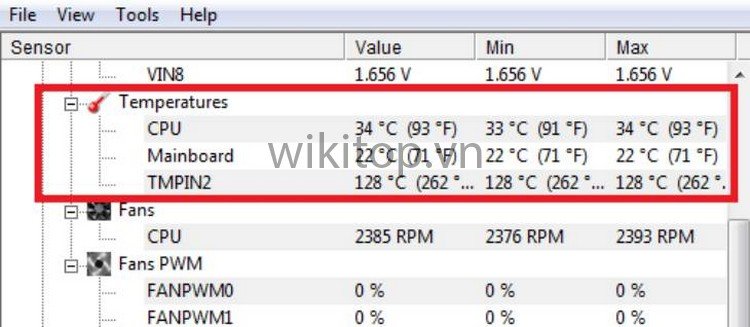
Đặc điểm nổi bật:
- Phần mềm nhẹ, giao diện đơn giản dễ sử dụng.
- Công cụ giám sát phần cứng PC mạnh mẽ, miễn phí.
- Cập nhật dữ liệu trong thời gian thực.
- Có thể đọc cảm biến nhiệt lõi CPU hiện đại.
- Hiển thị nhiệt độ, sự chú ý, tốc độ,… chi tiết.
Core Temp
Core Temp là phần mềm giúp bạn kiểm tra chi tiết những thông tin về CPU, thông số Mainboard, nhiệt độ hoạt động của từng vi xử lý,… của máy tính và laptop.
Core Temp được sử dụng với hầu hết các CPU của AMD và Intel hiện nay giúp Anh/chị kiểm soát được nhiệt độ tăng lên quá cao của máy để có những biện pháp xử lý kịp thời và giảm tải các chương trình đang hoạt động.
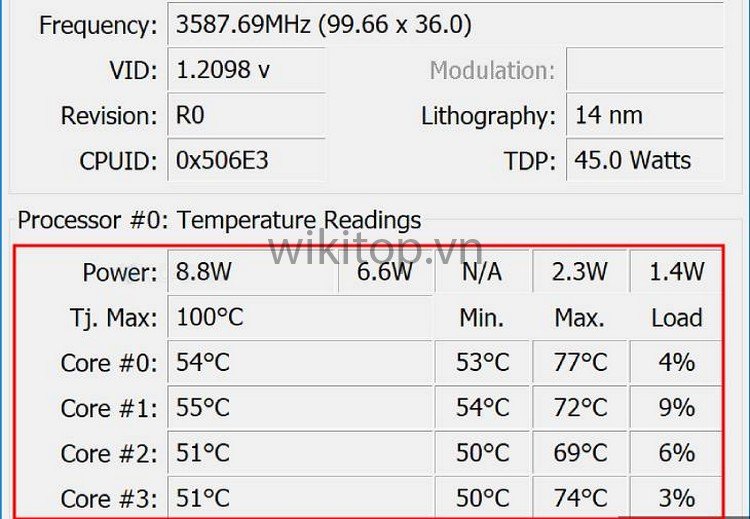
Đặc điểm nổi bật:
- Theo dõi nhiệt độ CPU và phát tín hiệu cảnh báo khi nhiệt độ tăng lên quá cao.
- Ghi lại sự biến thiên nhiệt độ CPU.
- Người dùng có thể biết được sự thay đổi nhiệt độ khi hoạt động của từng nhân xử lý.
- Hiển thị chi tiết những thông số đo nhiệt độ máy tính quan trọng.
- Đăng nhập để xem nhiệt độ của CPU tại bất kỳ thời điểm nào.
SpeedFan
SpeedFan là phần mềm cho phép bạn điều chỉnh tốc độ của quạt hệ thống bằng cách giao tiếp với chip điều khiển, theo dõi điện áp, tốc độ quạt và nhiệt độ hoạt động của CPU, VGA, ổ cứng máy tính.
Ngoài ra, người dùng còn có thể theo dõi và kiểm soát điện áp, tần số và dung lượng RAM, độ bền của ổ cứng HDD.
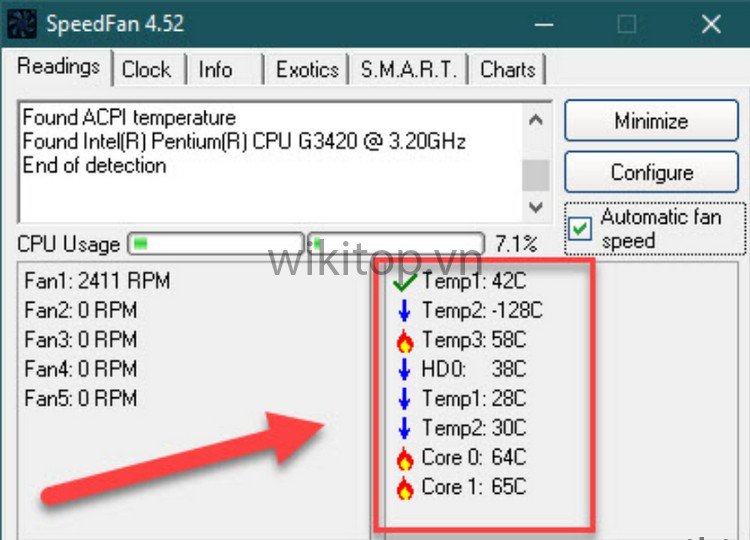
Đặc điểm nổi bật:
- Giao diện đơn giản, dễ sử dụng.
- Theo dõi điện áp, tốc độ quạt và nhiệt độ máy tính.
- Kiểm tra nhiệt độ CPU, RAM, ổ cứng HDD & SSD.
- Kiểm soát tình trạng quá nhiệt, cảnh báo khi máy tính đạt nhiệt độ cao.
- Tính năng phân tích được độ bền của ổ cứng.
Real Temp
Real Temp thường được sử dụng để theo dõi và phân tích nhiệt độ từ các loại chip của bộ vi xử lý Intel miễn phí, không những phần mềm này hiển thị nhiệt độ dưới dạng độ C mà còn hiển thị khoảng cách TJMax đơn vị đại diện cho nhiệt độ tối đa của độ an toàn bộ vi xử lý).
Real Temp còn cập nhật nhiệt độ thấp nhất theo thời gian thực kể từ khi Anh/chị bắt đầu bật máy tính, laptop và tự động đóng các ứng dụng nếu nhiệt độ máy Anh/chị đang ở trạng thái tăng cao.
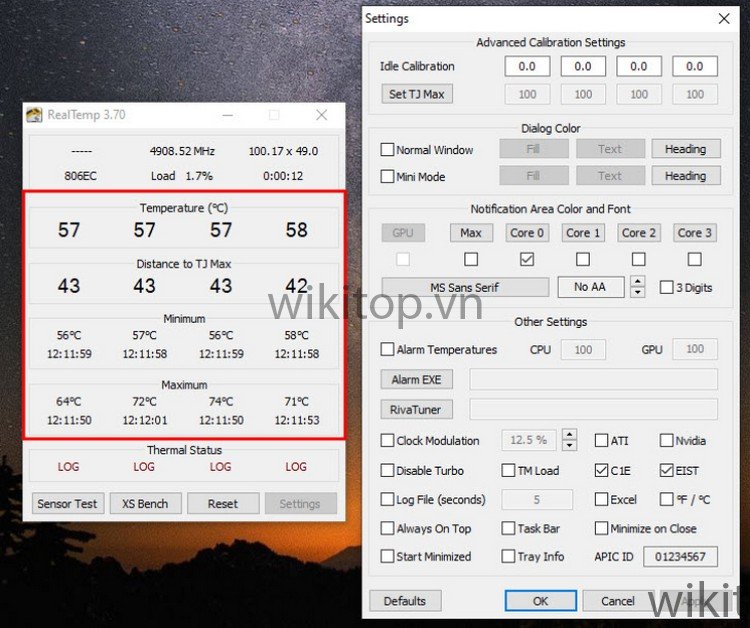
Đặc điểm nổi bật:
- Kiểm tra các thông tin nhiệt độ từ các bộ vi xử lý Intel Core.
- Giữ ổn định nhiệt độ tối thiểu và tối đa cho hệ thống.
- Hiển thị các thông tin nhanh, chính xác.
- Tự động đóng lại các ứng dụng đang được mở khi máy tính ở nhiệt độ cao.
CPU-Z
CPU Z là phần mềm hiển thị đầy đủ những thông tin cơ bản của phần cứng máy tính, laptop như thẻ CPU, Cache, Mainboard, Memory và Graphics.
CPU Z có giao diện đơn giản, giúp Anh/chị nắm rõ tình trạng hoạt động và sức khỏe của hệ thống, kiểm tra và hiển thị các số liệu đo lường trong thời gian thực về tần số hoạt động, tần số bộ nhớ của từng nhân.
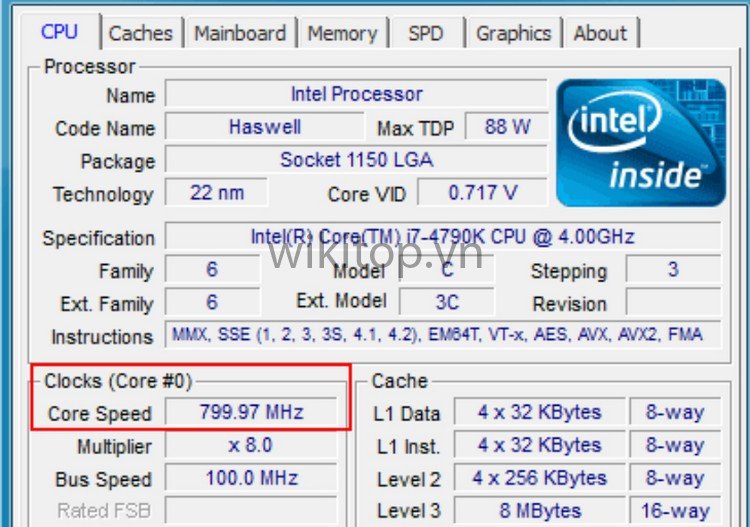
Đặc điểm nổi bật:
- Giao diện trực quan, dễ sử dụng.
- Sử dụng được trên Windows và Android.
- Hiển thị đầy đủ các thông tin cần thiết.
- Kiểm tra thông tin phần cứng rất nhanh chóng.
- Phần mềm có thể kiểm tra bản Update cho BIOS, Drivers.
Bài viết trên đã hướng dẫn Anh/chị cách kiểm tra nhiệt độ CPU, VGA, ổ cứng máy tính, laptop. Hy vọng bài viết sẽ giúp ích cho Anh/chị bảo vệ máy tốt hơn. Nếu có bất kỳ thắc mắc nào, hãy để lại bình luận bên dưới để được hỗ trợ nhanh nhất nhé!.
